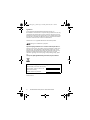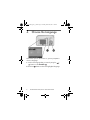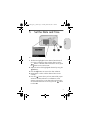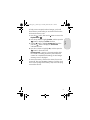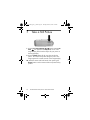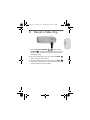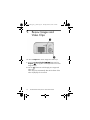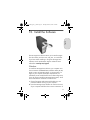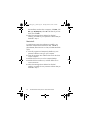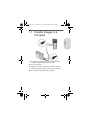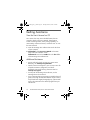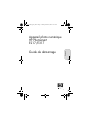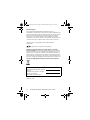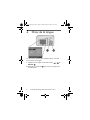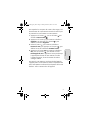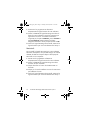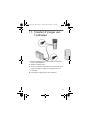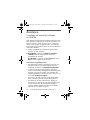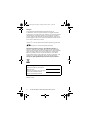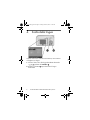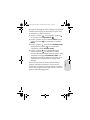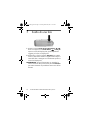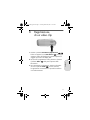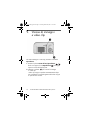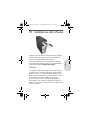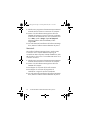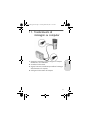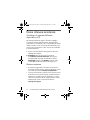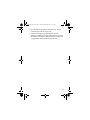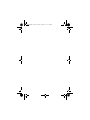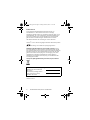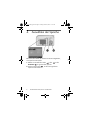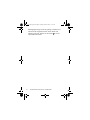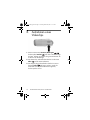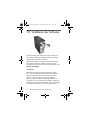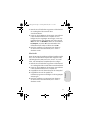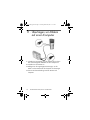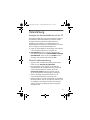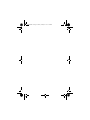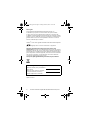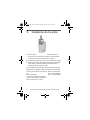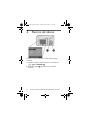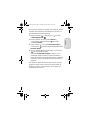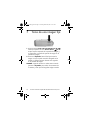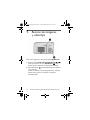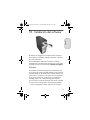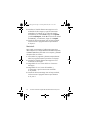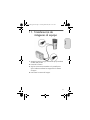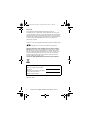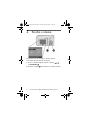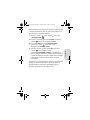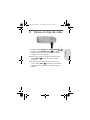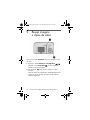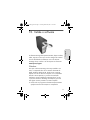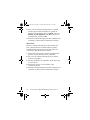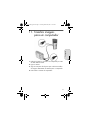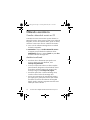Compaq PhotoSmart E217 Le manuel du propriétaire
- Taper
- Le manuel du propriétaire
La page est en cours de chargement...
La page est en cours de chargement...
La page est en cours de chargement...
La page est en cours de chargement...
La page est en cours de chargement...
La page est en cours de chargement...
La page est en cours de chargement...
La page est en cours de chargement...
La page est en cours de chargement...
La page est en cours de chargement...
La page est en cours de chargement...
La page est en cours de chargement...
La page est en cours de chargement...
La page est en cours de chargement...
La page est en cours de chargement...
La page est en cours de chargement...

1
Français
Appareil photo numérique
HP Photosmart
E217/E317
Guide de démarrage
Lee_Jackie_QSG_fra.fm Page 1 Tuesday, March 29, 2005 11:09 AM

2
Guide de démarrage HP Photosmart E217/E317
Informations légales
© Copyright 2005 Hewlett-Packard Development Company, L.P.
Les informations contenues dans ce document sont sujettes à modification sans
préavis. Les seules garanties pour les produits et les services HP sont énoncées
dans les documents de garantie expresse accompagnant ces produits et
services. Rien ici ne peut être interprété comme constituant une garantie
supplémentaire. HP ne pourra être tenu pour responsable d'éventuelles erreurs
ou omissions techniques ou rédactionnelles contenues dans ce document.
Windows® est une marque déposée de Microsoft Corporation
aux Etats-Unis.
Le logo SD est une marque de son propriétaire.
Informations importantes relatives au recyclage destinées à nos clients
de l’Union européenne : Pour protéger l'environnement, ce produit doit être
recyclé au terme de sa vie utile conformément à la législation en vigueur. Le
symbole ci-dessous indique que ce produit ne doit pas être éliminé avec les
déchets ordinaires. Veuillez retourner ce produit à de collecte agréé le plus
proche à des fins de recyclage/mise au rebut. Pour plus d'informations sur le
retour et le recyclage de l'ensemble des produits HP, veuillez consulter le site :
www.hp.com/hpinfo/globalcitizenship/environment/recycle/index.html
Imprimé en Chine
Pour toute référence future, veuillez noter les informations suivantes :
Numéro de modèle (figurant à l’avant de
l’appareil)
Numéro de série (nombre à 10 chiffres
figurant sous l’appareil)
Date d’achat de l’appareil photo
Lee_Jackie_QSG_fra.fm Page 2 Tuesday, March 29, 2005 11:09 AM

3
Français
1. Fixation de la sangle
S Fixez la sangle à l'attache prévue à cet effet située sur le
côté de l'appareil, comme indiqué.
Lee_Jackie_QSG_fra.fm Page 3 Tuesday, March 29, 2005 11:09 AM

4
Guide de démarrage HP Photosmart E217/E317
2. Installation des piles
1. Ouvrez le volet du compartiment de la carte mémoire/
pile sur le côté de l'appareil photo en le faisant glisser
vers l'avant de l'appareil photo.
2. Insérez les piles en suivant l'orientation indiquée
àl’intérieur du volet.
3. Pour fermer le volet du compartiment de la carte
mémoire/pile, enfoncez-le, puis faites-le glisser vers
l'arrière de l'appareil jusqu'à ce qu'il s'enclenche.
En utilisant les différents types de piles AA prévues pour
votre appareil photo, vous pouvez espérer les
performances suivantes :
Alcaline (piles de démarrage) 80 à 130 prises de vue
Lithium 260 à 490 prises
de vue
NiMH (rechargeables)
Si vous utilisez des piles NiMH
(rechargeables), assurez-vous qu’elles
sont complètement chargées avant de
les insérer dans l’appareil photo.
110 à 280 prises
de vue
Lee_Jackie_QSG_fra.fm Page 4 Tuesday, March 29, 2005 11:09 AM

5
Français
3. Mise sous tension
de l'appareil photo
S Pour allumer l'appareil photo, faites glisser le cache de
l'objectif jusqu'à ce qu'il s'enclenche et que l'objectif se
déploie. Le voyant Alimentation/Mémoire situé au dos de
l'appareil s'allume en vert. Le logo HP s'affiche
également à l'écran lors de la mise en marche de
l'appareil.
ATTENTION : Lorsque vous procédez à ces opérations,
évitez de poser les doigts sur l'objectif. Les empreintes
digitales présentes sur l'objectif risqueraient de nuire
à la qualité des photos.
Lee_Jackie_QSG_fra.fm Page 5 Tuesday, March 29, 2005 11:09 AM

6
Guide de démarrage HP Photosmart E217/E317
4. Choix de la langue
Lors du premier démarrage de l'appareil photo, vous êtes
invité à choisir une langue.
1. Sélectionnez la langue à l’aide des boutons du
Sélecteur .
2. Appuyez sur le bouton pour activer la langue mise
en surbrillance.
Lee_Jackie_QSG_fra.fm Page 6 Tuesday, March 29, 2005 11:09 AM

7
Français
5. Réglage de la date et de
l’heure
Vous êtes invité à définir la date et l’heure.
1. Le premier élément apparaissant en surbrillance
correspond au format de la date et de l'heure. Pour
modifier le format de la date et de l’heure, utilisez les
boutons . Si le format de la date et de l’heure est
correct, appuyez sur le bouton pour passer à la Date.
2. Réglez la valeur de la sélection en surbrillance à l'aide
des boutons .
3. Appuyez sur les boutons pour changer de sélection.
4. Répétez les étapes 2 et 3 jusqu'à ce que la date
et l'heure soient correctement configurées.
5. Appuyez sur le bouton une fois que vous avez saisi
les valeurs adéquates pour la date et l'heure. Un écran de
confirmation apparaît, vous demandant si la date et
l'heure ont été correctement définies. Si tel est le cas,
appuyez sur le bouton pour sélectionner Oui.
Lee_Jackie_QSG_fra.fm Page 7 Tuesday, March 29, 2005 11:09 AM

8
Guide de démarrage HP Photosmart E217/E317
6. Installation et formatage
d’une carte mémoire
(en option)
Votre appareil photo dispose d'une mémoire interne vous
permettant d'enregistrer des images et des clips vidéo. Vous
pouvez néanmoins enregistrer ces derniers sur une carte
mémoire (achetée séparément).
1. Eteignez l'appareil photo et ouvrez le volet du
compartiment des piles/carte mémoire sur le côté
de l'appareil.
2. Insérez la carte mémoire dans le petit logement situé
derrière les piles, le côté de la carte présentant l'encoche
en premier, comme illustré. Assurez-vous que la carte
mémoire est bien positionnée.
3. Fermez le volet du compartiment des piles/mémoire
et allumez l'appareil photo.
Lee_Jackie_QSG_fra.fm Page 8 Tuesday, March 29, 2005 11:09 AM

9
Français
Pour empêcher la corruption des cartes et des images, vous
devez formater les cartes mémoire avant de les utiliser pour
la première fois. Pour formater une carte mémoire :
1. Appuyez sur le bouton , puis sur le bouton pour
accéder au Menu Lecture .
2. Appuyez sur le bouton pour mettre en surbrillance
Supprimer, puis appuyez sur le bouton pour
afficher le sous-menu Supprimer.
3. Utilisez le bouton pour mettre en surbrillance
Formater la carte, puis appuyez sur le bouton pour
afficher l'écran de confirmation Formater la carte.
4. Appuyez sur le bouton pour mettre en surbrillance
Oui, puis sur le bouton pour formater la carte.
Formatage de la carte... apparaît à l’écran pendant que
l’appareil photo formate la carte mémoire. Une fois
l’opération terminée, l’écran de résumé du nombre
d’images s’affiche.
Pour retirer la carte mémoire, vous devez d'abord éteindre
l'appareil photo. Ouvrez ensuite le volet du compartiment des
piles/carte mémoire et enfoncez le bord supérieur de la carte
mémoire : celle-ci s'extraira alors de l'appareil.
Lee_Jackie_QSG_fra.fm Page 9 Tuesday, March 29, 2005 11:09 AM

10
Guide de démarrage HP Photosmart E217/E317
7. P ri s e d e vu e
1. Appuyez sur le bouton Prévisualisation/Lecture
jusqu'à ce que l'icône Prévisualisation apparaisse
dans l'angle supérieur gauche de l'écran, puis cadrez le
sujet de votre photo à l'aide de l'écran.
2. Appuyez à fond sur le déclencheur pour prendre la
photo. Une fois la photo prise, l'appareil photo émet un
signal sonore. L’image apparaît pendant quelques
secondes sur l’écran actif.
CONSEIL : Tenez l'appareil photo des deux mains lorsque
vous enfoncez le déclencheur, afin de réduire les
tremblements et d'éviter les photos floues.
Lee_Jackie_QSG_fra.fm Page 10 Tuesday, March 29, 2005 11:09 AM

11
Français
8. Enregistrement d’un
clip vidéo
1. Appuyez sur le bouton Prévisualisation/Lecture
jusqu'à ce que l'icône Prévisualisation apparaisse
dans l'angle supérieur gauche de l'écran, puis cadrez le
sujet de votre photo à l'aide de l'écran.
2. Pour commencer l'enregistrement d'un clip vidéo,
appuyez sur le bouton Vidéo , situé sur le dessus de
l'appareil photo, puis relâchez-le.
3. Pour arrêter l'enregistrement du clip vidéo, appuyez de
nouveau sur le bouton Vidéo
, puis relâchez-le ;
dans le cas contraire, l'enregistrement se poursuit jusqu'à
ce que la mémoire de l'appareil photo soit saturée.
Lee_Jackie_QSG_fra.fm Page 11 Tuesday, March 29, 2005 11:09 AM

12
Guide de démarrage HP Photosmart E217/E317
9. Visualisation des images
et des clips vidéo
Vous utiliserez Lecture pour visualiser des images et des clips
vidéo.
1. Appuyez sur le bouton Prévisualisation/Lecture
jusqu'à ce que l'icône Lecture apparaisse dans
l'angle supérieur gauche de l'écran.
2. Utilisez les boutons pour parcourir vos images et vos
clips vidéo.
La lecture des clips vidéo débute automatiquement après
l’affichage de la première image du clip vidéo pendant 2
secondes.
Lee_Jackie_QSG_fra.fm Page 12 Tuesday, March 29, 2005 11:09 AM

13
Français
10. Installation des logiciels
Le logiciel HP Image Zone vous permet de transférer des
images de l’appareil photo, puis de visualiser, modifier,
imprimer ou envoyer ces images par e-mail.
Si vous rencontrez des difficultés pour installer ou utiliser le
logiciel HP Image Zone, consultez le site Web de
l'assistance clientèle HP pour plus d’informations :
www.hp.com/support.
Windows
Pour installer le logiciel HP Image Zone, votre ordinateur doit
disposer de 64 Mo de mémoire RAM au minimum, être
équipé de Windows 2000, XP, 98, 98 SE ou Me et
d'Internet Explorer 5.5 Service Pack 2 ou supérieur. Si votre
ordinateur répond à ces critères, le processus d’installation
vous permet d’installer la version complète de HP Image
Zone ; dans le cas contraire, le processus installe HP Image
Zone Express, qui ne dispose pas de certaines fonctions
figurant dans la version complète.
Lee_Jackie_QSG_fra.fm Page 13 Tuesday, March 29, 2005 11:09 AM

14
Guide de démarrage HP Photosmart E217/E317
1. Fermez tous les programmes et désactivez
temporairement le logiciel antivirus de votre ordinateur.
2. Insérez le CD-ROM du logiciel HP Image Zone dans le
lecteur de votre ordinateur et suivez les instructions qui
apparaissent à l'écran. Si la fenêtre d’installation
n’apparaît pas, cliquez sur Démarrer, puis sur Exécuter et
tapez D:\Setup.exe (où D
correspond à la lettre
désignant votre lecteur de CD). Cliquez ensuite sur OK.
3. Une fois le logiciel HP Image Zone installé, réactivez les
logiciels antivirus que vous aviez désactivés à l'étape 1.
Macintosh
Pour accueillir le logiciel HP Image Zone, votre ordinateur
Macintosh doit disposer d’un port USB intégré, de 128 Mo
de RAM, de 250 Mo d’espace disque et être équipé de
Mac OSX v10.2 ou supérieur.
1. Fermez tous les programmes et désactivez
temporairement le logiciel antivirus de votre ordinateur.
2. Insérez le CD-ROM du logiciel HP Image Zone dans
le lecteur de votre ordinateur.
3. Cliquez deux fois sur l'icône du CD-ROM située sur
le bureau.
4. Cliquez sur l’icône d’installation et suivez les instructions
qui s’affichent à l’écran.
5. Une fois le logiciel HP Image Zone installé, réactivez les
logiciels antivirus que vous aviez désactivés à l'étape 1.
Lee_Jackie_QSG_fra.fm Page 14 Tuesday, March 29, 2005 11:09 AM

15
Français
11. Transfert d'images vers
l'ordinateur
1. Eteignez l’appareil photo et connectez-le à l’ordinateur
avec le câble USB fourni.
2. Allumez l’appareil photo.
3. Suivez les instructions apparaissant à l’écran pour que le
logiciel transfère les images de l’appareil photo vers
l’ordinateur.
4. Déconnectez l’appareil photo de l’ordinateur.
Lee_Jackie_QSG_fra.fm Page 15 Tuesday, March 29, 2005 11:09 AM

16
Guide de démarrage HP Photosmart E217/E317
Assistance
Consultation du manuel de l’utilisateur
sur CD-ROM
Votre appareil photo dispose de nombreuses autres fonctions
utiles, décrites en détail dans le manuel de l’utilisateur. Ces
fonctions incluent 5 modes de prises de vue, l’impression
directe, l’aide intégrée à l’appareil photo, les accessoires
pour l’appareil photo et bien d’autres encore. Pour afficher le
manuel de l'utilisateur :
1. Insérez le CD-ROM du logiciel HP Image Zone dans
le lecteur de votre ordinateur.
2. Sous Windows : Cliquez sur Afficher le manuel de
l’utilisateur dans la page principale de l’écran
d’installation du CD-ROM.
Sur Macintosh : Consultez le fichier lisezmoi du dossier
docs du CD du logiciel HP Image Zone.
Assistance supplémentaire
• Pour obtenir des conseils et connaître les outils qui vous
permettront d’utiliser votre appareil photo avec plus
d’efficacité, consultez le site www.hp.com/photosmart.
• Le service et l’assistance HP en ligne est votre source
numéro un d’assistance, de diagnostic et de téléchargement
de pilotes, pour tous les produits. Vous obtiendrez une
assistance performante, 24 heures sur 24, 7 jours sur 7, sur
le site Web www.hp.com/support.
• Pour obtenir de l’aide à propos du logiciel HP Image
Zone, consultez le manuel en ligne HP Image Zone.
• Pour découvrir de façon interactive (en anglais) les
fonctions les plus utilisées de votre appareil photo et les
conseils de base pour la photographie numérique,
veuillez installer et exécuter le manuel de l’utilisateur
interactif sur le CD-ROM du logiciel.
Lee_Jackie_QSG_fra.fm Page 16 Tuesday, March 29, 2005 11:09 AM
La page est en cours de chargement...
La page est en cours de chargement...
La page est en cours de chargement...
La page est en cours de chargement...
La page est en cours de chargement...
La page est en cours de chargement...
La page est en cours de chargement...
La page est en cours de chargement...
La page est en cours de chargement...
La page est en cours de chargement...
La page est en cours de chargement...
La page est en cours de chargement...
La page est en cours de chargement...
La page est en cours de chargement...
La page est en cours de chargement...
La page est en cours de chargement...
La page est en cours de chargement...
La page est en cours de chargement...
La page est en cours de chargement...
La page est en cours de chargement...
La page est en cours de chargement...
La page est en cours de chargement...
La page est en cours de chargement...
La page est en cours de chargement...
La page est en cours de chargement...
La page est en cours de chargement...
La page est en cours de chargement...
La page est en cours de chargement...
La page est en cours de chargement...
La page est en cours de chargement...
La page est en cours de chargement...
La page est en cours de chargement...
La page est en cours de chargement...
La page est en cours de chargement...
La page est en cours de chargement...
La page est en cours de chargement...
La page est en cours de chargement...
La page est en cours de chargement...
La page est en cours de chargement...
La page est en cours de chargement...
La page est en cours de chargement...
La page est en cours de chargement...
La page est en cours de chargement...
La page est en cours de chargement...
La page est en cours de chargement...
La page est en cours de chargement...
La page est en cours de chargement...
La page est en cours de chargement...
La page est en cours de chargement...
La page est en cours de chargement...
La page est en cours de chargement...
La page est en cours de chargement...
La page est en cours de chargement...
La page est en cours de chargement...
La page est en cours de chargement...
La page est en cours de chargement...
La page est en cours de chargement...
La page est en cours de chargement...
La page est en cours de chargement...
La page est en cours de chargement...
La page est en cours de chargement...
La page est en cours de chargement...
La page est en cours de chargement...
La page est en cours de chargement...
La page est en cours de chargement...
La page est en cours de chargement...
La page est en cours de chargement...
La page est en cours de chargement...
-
 1
1
-
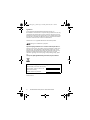 2
2
-
 3
3
-
 4
4
-
 5
5
-
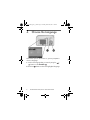 6
6
-
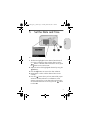 7
7
-
 8
8
-
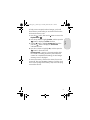 9
9
-
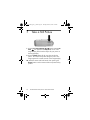 10
10
-
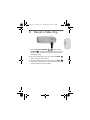 11
11
-
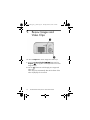 12
12
-
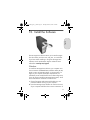 13
13
-
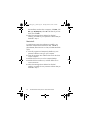 14
14
-
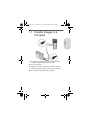 15
15
-
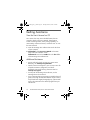 16
16
-
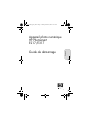 17
17
-
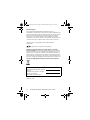 18
18
-
 19
19
-
 20
20
-
 21
21
-
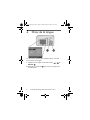 22
22
-
 23
23
-
 24
24
-
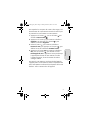 25
25
-
 26
26
-
 27
27
-
 28
28
-
 29
29
-
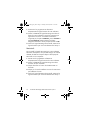 30
30
-
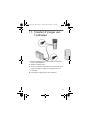 31
31
-
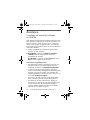 32
32
-
 33
33
-
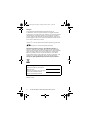 34
34
-
 35
35
-
 36
36
-
 37
37
-
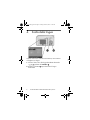 38
38
-
 39
39
-
 40
40
-
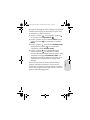 41
41
-
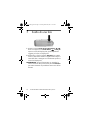 42
42
-
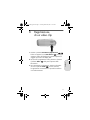 43
43
-
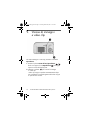 44
44
-
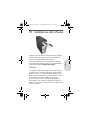 45
45
-
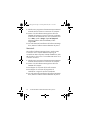 46
46
-
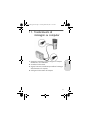 47
47
-
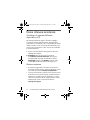 48
48
-
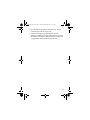 49
49
-
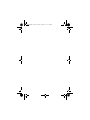 50
50
-
 51
51
-
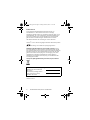 52
52
-
 53
53
-
 54
54
-
 55
55
-
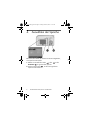 56
56
-
 57
57
-
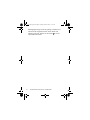 58
58
-
 59
59
-
 60
60
-
 61
61
-
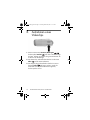 62
62
-
 63
63
-
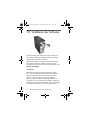 64
64
-
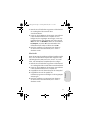 65
65
-
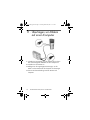 66
66
-
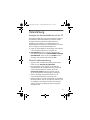 67
67
-
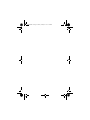 68
68
-
 69
69
-
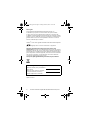 70
70
-
 71
71
-
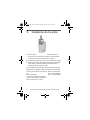 72
72
-
 73
73
-
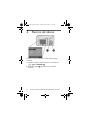 74
74
-
 75
75
-
 76
76
-
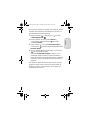 77
77
-
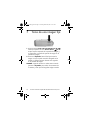 78
78
-
 79
79
-
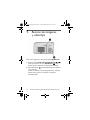 80
80
-
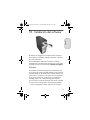 81
81
-
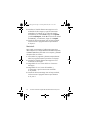 82
82
-
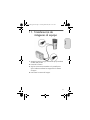 83
83
-
 84
84
-
 85
85
-
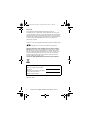 86
86
-
 87
87
-
 88
88
-
 89
89
-
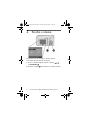 90
90
-
 91
91
-
 92
92
-
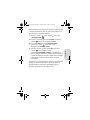 93
93
-
 94
94
-
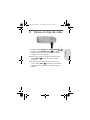 95
95
-
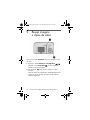 96
96
-
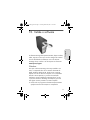 97
97
-
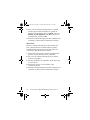 98
98
-
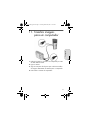 99
99
-
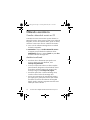 100
100
Compaq PhotoSmart E217 Le manuel du propriétaire
- Taper
- Le manuel du propriétaire
dans d''autres langues
Documents connexes
Autres documents
-
Approx APPCRSIM Manuel utilisateur
-
Approx APPCRSIM Manuel utilisateur
-
HP PhotoSmart R827 Mode d'emploi
-
HP (Hewlett-Packard) R827 Manuel utilisateur
-
HP PhotoSmart R725 Mode d'emploi
-
HP PhotoSmart R927 Mode d'emploi
-
HP PhotoSmart M527 Le manuel du propriétaire
-
HP PhotoSmart M527 Mode d'emploi
-
HP PhotoSmart M425 Le manuel du propriétaire
-
Olympus C770 Ultra Zoom Le manuel du propriétaire